WordPress 的最佳輔助功能插件(免費和付費)
已發表: 2020-09-05您是否想讓您的網站更易於訪問? 無論是色盲、視力不佳,甚至是額外的移動可訪問性,我們都為您提供了正確的插件列表。 今天,我們將查看WordPress 的最佳可訪問性插件列表,這些插件將確保您的網站在網絡可訪問性方面符合行業標準。
為什麼在您的 WordPress 網站上使用輔助功能插件?
在過去的幾年中,可訪問性已成為一種流行的做法,並且有充分的理由。 在美國,每 5 人中就有近 1 人患有某種形式的殘疾。 此外,超過 800 萬人報告有某種形式的視力障礙。 考慮到您的網站的目標受眾與此人口統計有多少重疊,讓您的網站易於訪問是可行的方法。
無論您是經營博客還是電子商務商店,您都需要確保盡可能多的人可以訪問您的網站。 這就是為什麼用戶使用大量翻譯插件和主題,並為 RTL 語言設置他們的網站的原因。 但是,可訪問性插件會考慮用戶的需求,因為他們的身體狀況可能會更難。 當您管理或設計您的網站時,您必須考慮您的網站是否可供有閱讀問題的用戶或可能有計算機顯示問題的用戶訪問。
當客戶想要瀏覽您的內容時,色盲和閱讀問題也會對他們產生相當大的影響。 尤其是當您管理具有大量視覺內容的網站時,例如投資組合或商店網站。
此外,如果您的網站不符合可訪問性,您可以輕鬆地為合法性問題開放您的業務。 美國司法部要求所有私營企業的網站都遵守其可訪問性標準。 也就是說,如果您的網站不符合 Web 可訪問性標準,您可能會面臨多重罰款,或者在最壞的情況下,可能會面臨訴訟。
Win 的輔助功能插件!
雖然您在設計網站時總是可以採取額外的步驟,例如選擇適合更多用戶的可訪問性主題或顏色設計,但使用最好的可訪問性插件將使您和您的網站設計變得更加容易。 這些工具使您可以在不影響其性能或設計的情況下使您的網站易於訪問!
使用輔助功能插件,您可以為用戶提供額外的可讀性選項。 這包括字體大小自定義、鏈接下劃線、不同的網站對比度設置、灰度等等。 從屏幕閱讀調整到其他內容突出顯示,甚至設置始終可訪問的站點地圖鏈接和添加可自定義的樣式選項,應有盡有。 輔助功能插件可讓您啟用所有這些選項並避免法律問題。
因此,讓我們看一下WordPress 的一些最佳輔助功能插件以及它們提供的所有功能。
WordPress 的最佳可訪問性插件
WordPress 的最佳可訪問性插件是:
- AccessiBe(免費和高級版)
- 一鍵式輔助功能(免費)
- WP 可訪問性(免費)
- WP 輔助功能助手(免費和高級版)
- UserWay 的可訪問性(免費和高級)
1)AccessiBe
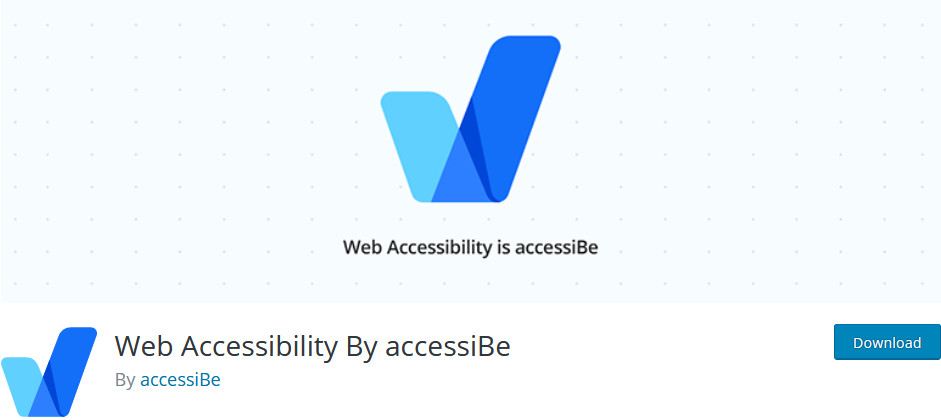
如果您正在經營一家企業或想要最好的網絡可訪問性解決方案,那麼accessiBe是您應該考慮的插件。 AccessiBe 是一個完全自動化的可訪問性插件,旨在完全符合 ADA 和 WCAG2.1 AA 級標準。 該工具在 Web 可訪問性方面提供了符合行業標準的頂級功能。 通過這種方式,您可以確保您的內容能夠覆蓋盡可能多的受眾,並且可以保護您免受與 Web 可訪問性相關的各種訴訟。
AccessiBe 具有人工智能輔助功能,可更好地進行屏幕閱讀和鍵盤導航調整。 這意味著您的內容會被標籤和圖標自動標記,因此有視覺障礙的用戶可以識別您網站上的每個元素。 這些可訪問性選項利用了頂級圖像識別和機器學習算法。
最重要的是,它帶有前端 UI 功能,提供更好的顏色、閱讀和導航調整選項,用戶可以使用這些選項一鍵調整內容。 同樣,accessiBe 還具有人工智能驅動的後台進程,使用機器學習和計算機視覺來更好地調整內容。
最後,accessiBe 還可以讓您檢查您的網站的可訪問性。 這項服務是免費的,需要 1 分鐘。 如果您有興趣,請查看此鏈接並分析您的網站。
所有這些都使 accessiBe 成為最好的可訪問性插件之一。
優點
- 為您的企業網站提供行業標準匹配解決方案
- 提供定期審核和日常監控,以確保您的網站始終符合可訪問性要求
- 人工智能驅動的自動屏幕閱讀器調整,充分利用上下文理解和圖像識別選項
- 完全可定制,具有多種選項,可提供更多可訪問性定制
- 超級易於使用和設置
缺點
- 對於小型站點,高級計劃的成本可能相當高,起價為每年 490 美元。 但是,與罰款或訴訟可能會花費您相比,這並不算多
價格
- 該插件有一個免費版本和四種不同的高級計劃,以適應不同的業務和需求。 價格從每月 49 美元到 349 美元不等,它們都包括 7 天免費試用
總而言之,accessiBe 提供了業界必須提供的最佳可訪問性解決方案,並為您的企業提供私人到企業級選項。
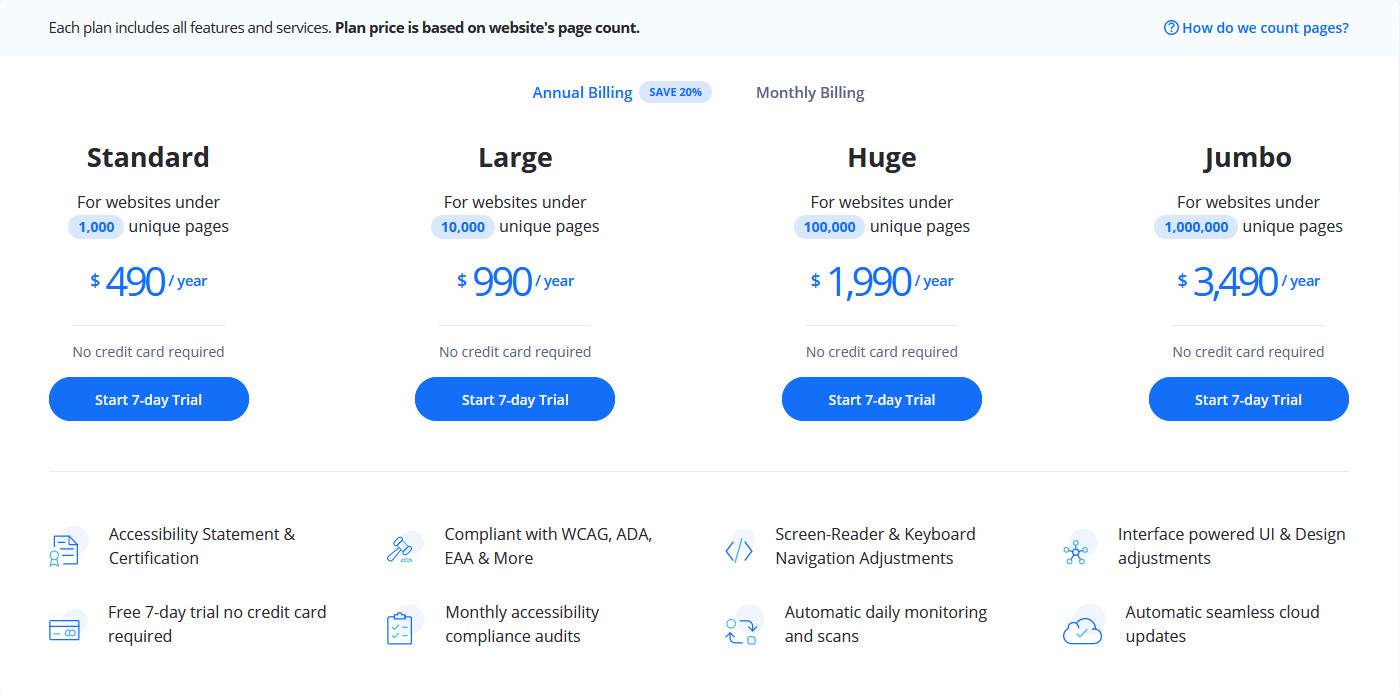
2) 一鍵式可訪問性
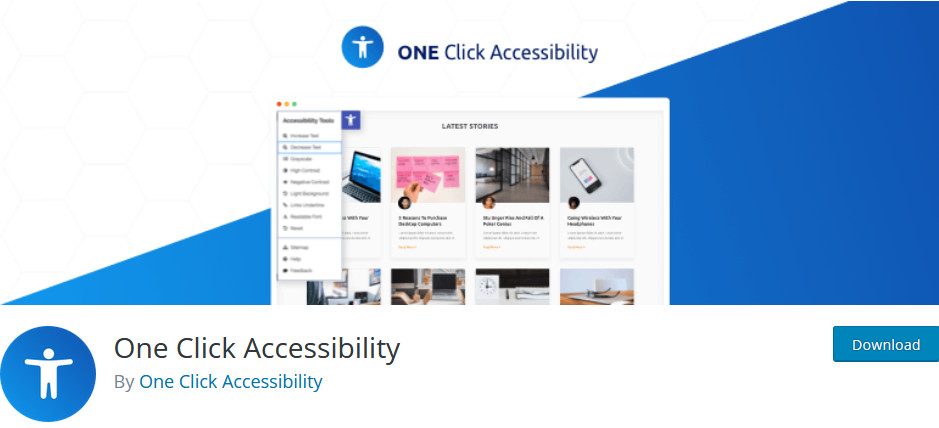
一鍵式輔助功能是 WordPress 世界中另一個最好的輔助功能插件。 此工具為您提供了正確的選項,以在不實際更改內容的情況下為您的網站提供最大的可訪問性。 無需困難或冗長的設置過程! 只需安裝插件,您就可以為您的網站啟用大量可訪問性選項。
與 accessiBe 類似,一鍵式輔助功能包括一個漂亮的輔助功能工具欄,您可以將其提供給您的網站用戶。 工具欄帶有字體大小調整、灰度和對比度選項、站點地圖/幫助頁面的鏈接等選項,甚至還有設置淺色背景等背景選項。
此外,您可以自由添加功能以改善您網站的內容可訪問性,例如跳轉到內容選項、為可聚焦和交互式元素勾勒焦點、從所有網站鏈接中刪除目標屬性等等。 您還可以直接從 WordPress 定制器自定義所有這些元素和各種樣式,以提高網站的可訪問性。 這使您可以通過附加的可訪問性友好自定義更好地監控您的網站的外觀。
優點
- 具有大量輔助功能選項的專用輔助功能工具欄
- 簡單但重要的可訪問性選項,只需單擊一個按鈕即可啟用
- 定制器集成以實現更好的樣式和定制調整
- 易於安裝和使用
缺點
- 缺乏更深入和符合 ADA/WCAG 標準的功能
- 僅用於改善屏幕閱讀和網站導航可訪問性的簡單選項
價格
- One-Click Accessibility 是一個免費插件
3)WP可訪問性
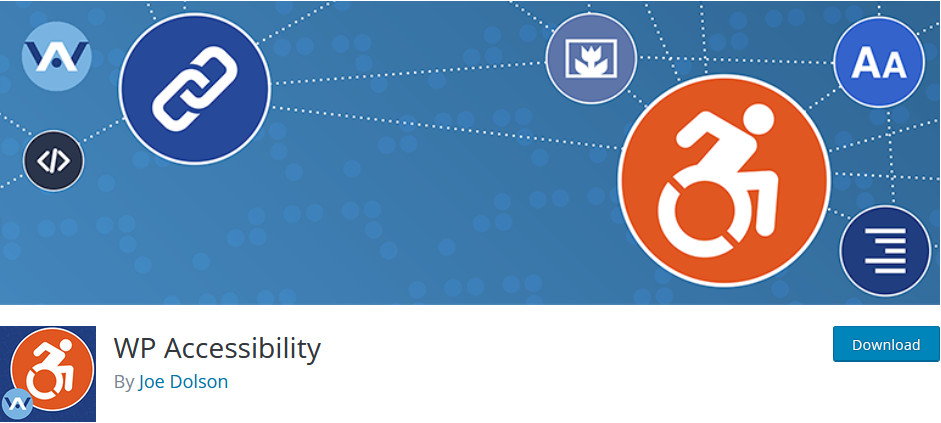

WP Accessibility 是讓您的主題和網站更易於訪問的完美插件。 這個 WordPress 插件包含足夠的輔助功能,以便更廣泛的受眾可以享受您的內容:即使是那些難以閱讀文本或區分顏色的人。
該工具可以輕鬆解決您網站的多個可訪問性問題,而您幾乎不需要任何努力。 您可以啟用漂亮的可訪問性修復,例如從鏈接中刪除目標屬性,從頁面列表、類別列表和存檔菜單中刪除冗餘圖塊屬性。 為空文本搜索結果添加自定義搜索頁面錯誤並包含輔助工具。 這包括一個比較兩個十六進制值的顏色對比工具和一個診斷 CSS 選項,通過顯示 CSS 可檢測的可訪問性問題來幫助您更好地自定義您的內容。
此外,您還可以將有用的輔助功能直接添加到您的網站,例如啟用帶有用戶定義目標的跳過鏈接。 通過提供圖像的詳細描述和更好的圖像識別選項來提供更多的媒體可訪問性。 同樣,您也可以將語言和文本方向屬性添加到 HTML 屬性。
優點
- 卓越的基於 CSS 和 HTML 的可訪問性工具和功能
- 專用的診斷 CSS 工具,可幫助突出顯示前端內容上的 CSS 可檢測可訪問性問題
- 可以自定義和啟用/禁用的漂亮的輔助功能和工具
缺點
- WP Accessibility 不是提供簡單的選項來改進網站和內容導航,而是為您提供工具來解決您網站的缺陷和有關 Web 可訪問性的問題。 這意味著它不是初學者用戶或對更深層次的 WordPress 定制不滿意的人的理想工具
價格
- 這個流行的插件是 100% 免費的
4)WP輔助功能助手
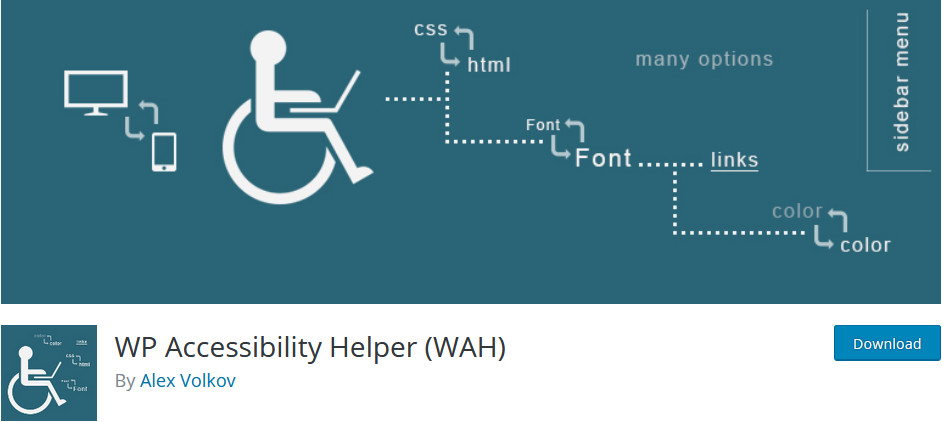
WP Accessibility Helper 是另一個最好的 WordPress 可訪問性插件。 這個完全用戶友好的解決方案具有所有正確的功能,可以提高內容可見性和內容導航。
您可以自由使用直觀的管理面板,讓您啟用/禁用旨在使您的網站盡可能易於訪問的功能。 這包括對比度和顏色變化的可訪問性設置,以及字體大小調整和鏈接突出顯示。 您還可以添加漂亮的選項來啟用深色/淺色側邊欄主題或為您的用戶提供關燈模式以幫助他們專注於您的內容。 這個插件的一個很酷的功能是,您可以通過單擊按鈕從頁面中刪除樣式和動畫。 零混亂分心,完全可讀!
此外,您還可以享受一些專為最大限度地提高網絡可訪問性而設計的酷小部件。 啟用具有各種選項的自定義小部件,例如灰度和顏色反轉、清除 cookie 以及刪除樣式和動畫。
當然,您還可以使用插件的高級版本,它添加了 Web 可訪問性手風琴、徽標定制器、額外的專用模式/窗口等功能。
優點
- 簡單而漂亮的小部件,可讓您的觀眾啟用/禁用大量可訪問性選項
- 設置/自定義極其簡單,甚至附帶大量專用文檔和視頻教程
- 具有可擴展高級版本的免費插件
缺點
- 不保證完整的 Web 可訪問性,至少不足以匹配 WCAG 和 ADA 標準
價格
- WP Accessibility Helper 有一個包含基本功能的免費計劃和幾個高級計劃,一個站點的起價為 75 美元。
5) UserWay 的可訪問性
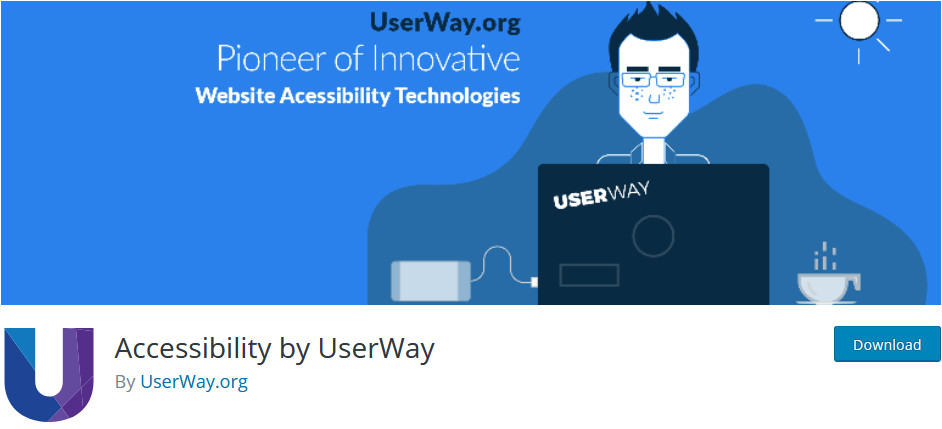
UserWay 的可訪問性為您提供直觀的小部件和功能,以幫助您的網站更符合 Web 可訪問性標準。 該插件旨在使改善 Web 可訪問性的複雜任務變得更加容易。
這個流行的插件確保您的網站即使是嚴重殘疾的人也可以完全閱讀。 最重要的是,您只需使用鍵盤即可使您的網站完全可導航。 此工具可幫助您進行智能修改,以改善殘疾用戶在瀏覽您的內容時的瀏覽體驗。
您還可以為您的插件啟用專用菜單,其中包括鍵盤導航、光標自定義、字體大小調整、鏈接突出顯示等輔助功能。 您可以提供選項來完全自定義顏色和對比度以及去飽和度等。 UserWay 的可訪問性還附帶了一個出色的屏幕閱讀器,它在提高內容可讀性方面發揮了奇效。
優點
- 用戶友好的設置和修改
- 啟用熱鍵的輔助功能菜單和直觀的屏幕閱讀器
- 通過完整的文本/字體可讀性選項確保您的網站完全僅鍵盤導航友好
- 免費提供額外的專業功能,例如徽標定制、白標等
缺點
- 缺乏更好的內容定制和跟踪 Web 可訪問性問題的選項
- 與列表中可用的其他插件相比,代碼基礎級別的自定義功能更少
價格
- 這個插件有一個功能有限的免費版本和幾個每月 49 美元起的專業計劃。
結論
這就是我們的 WordPress 最佳輔助功能插件列表。 在結束本文之前,讓我們總結一下為什麼應該考慮為 WordPress 使用輔助功能插件:
- 向佔網絡瀏覽受眾近 20% 的殘障用戶提供內容。 這樣,您將為您的內容獲得更多瀏覽器
- 近年來,可訪問性已成為一種預期的做法。 儘管並非每個國家/地區都有關於可訪問性的立法,但大多數國家/地區都支持 Web 內容可訪問性指南 2.0 (WCAG 2.0)。
- 確保您的網站符合 Web 可訪問性標準並保護您的企業免受任何不必要的罰款和訴訟
- 對於能力較弱的群體的參與和接受,包括網絡社區中的老年觀眾
列表中的所有這些插件都可以免費使用或有免費版本,因此您可以繼續嘗試,看看哪個最適合您的需求。 在功能和可用性方面,我們推薦accessiBe。 該插件非常易於設置和使用,並且具有出色的用戶界面。 此外,與其他一些工具不同,它符合 ADA 和 WCAG2.1 AA 級標準,使其成為市場上最好的工具。 一鍵式輔助功能也是另一個有趣的選項,但請記住,它缺少一些 ADA/WCAG 功能。
如果您在尋找我們列表中的完美選項時遇到任何問題或困惑,也可以參考評論部分。 無論是簡單的插件查詢還是設置說明,我們隨時準備為您提供幫助。
最後,使用 Web 可訪問性插件並不是使您的內容可供更多受眾使用的唯一方法。 為什麼不查看我們的指南,了解如何將 WordPress 與 Hubspot 集成以更好地營銷您的內容?
